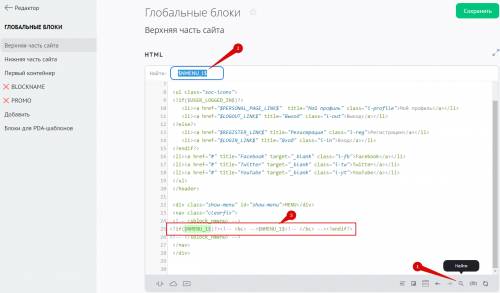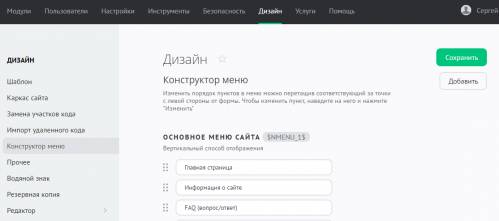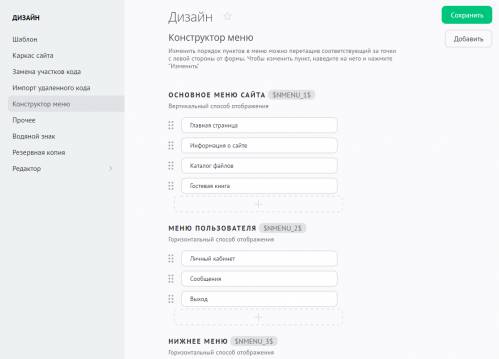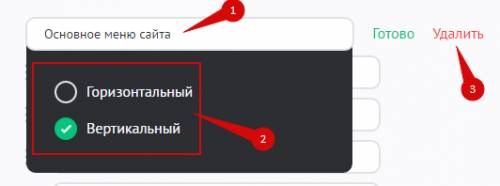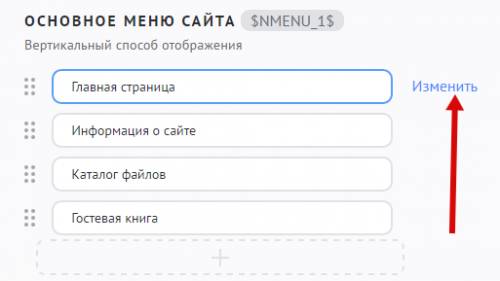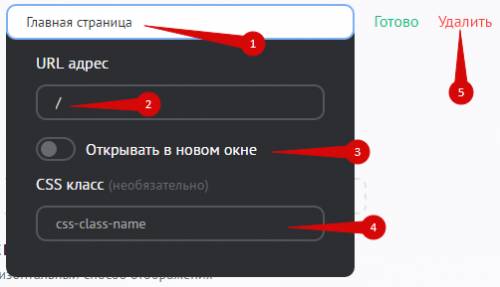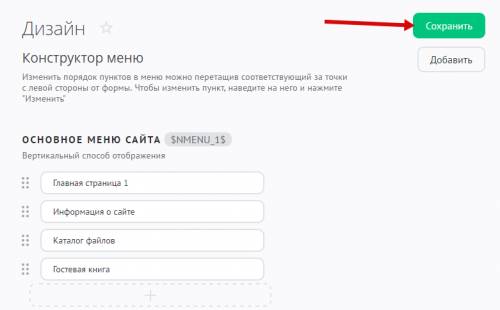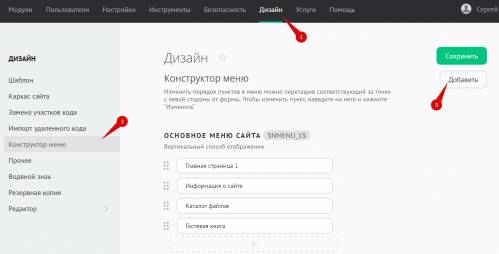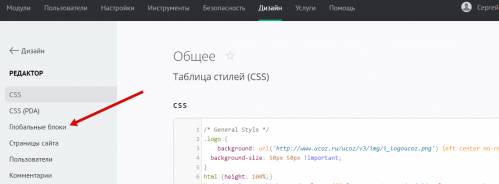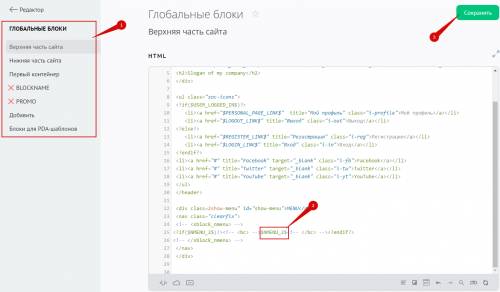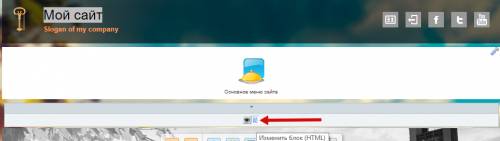Конструктор меню
Меню сайта — один из основных функциональных элементов, состоящий из набора ссылок на ключевые страницы. По умолчанию в него входят ссылки на активные модули и стандартные страницы («Информация о сайте», «Обратная связь»). Конструктор меню позволяет изменить набор ссылок без редактирования HTML-кода шаблонов сразу для всех страниц сайта.
Когда вы добавляете страницы на сайт, они могут автоматически добавляться и в меню. Кроме того, при активации модуля ссылка на него также попадает в меню сайта. Однако при удалении страницы или модуля ссылка не будет удалена из меню.
Вы можете создавать до 10 различных меню в рамках одного сайта.
Данная инструкция состоит из следующих шагов:
- Как узнать, используется ли конструктор меню на моем сайте?
- Редактирование меню
- Создание и размещение нового меню на сайте
- Адреса модулей системы
Как узнать, используется ли конструктор меню на моем сайте?
За отображение меню отвечают переменные вида $NMENU_n$. Подобные переменные встроены во все стандартные шаблоны.
В других случаях в панели управления нужно перейти в «Дизайн» / «Редактор» / «Глобальные блоки» и найти переменную в коде шаблона «Верхняя часть сайта»:
Не всегда меню размещается в указанном шаблоне, поэтому проверьте и другие: «Нижняя часть сайта», «Первый контейнер» и т.д.
Если вы разрабатываете свой шаблон, то включайте переменные меню в HTML-код. Когда покупаете шаблон в магазине или заказываете его разработку у фрилансеров, уточняйте, будет ли в шаблон встроен конструктор меню.
Редактирование меню
Чтобы отредактировать меню, перейдите в панель управления, откройте раздел «Дизайн» / «Конструктор меню»:
Выберите меню, которое хотите отредактировать:
Наведите указатель мыши на название меню и нажмите на кнопку «Изменить»:
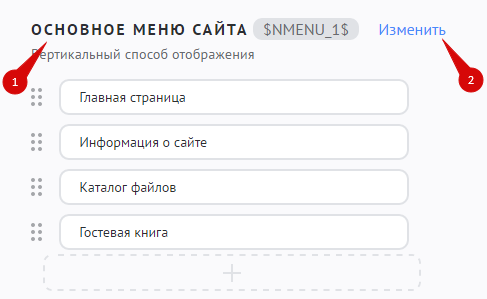
Появится окно редактирования меню:
- Название меню. Отображается только в панели управления и помогает администратору отличить одно меню от другого.
- Ориентация меню. В зависимости от выбранного значения к меню будут применены разные стили оформления — горизонтальный или вертикальный.
- Удалить. Полностью удаляет меню.
Когда закончите редактирование, нажмите на ссылку «Готово».
Изменить порядок пунктов в меню можно, перетащив его за точки с левой стороны от формы:
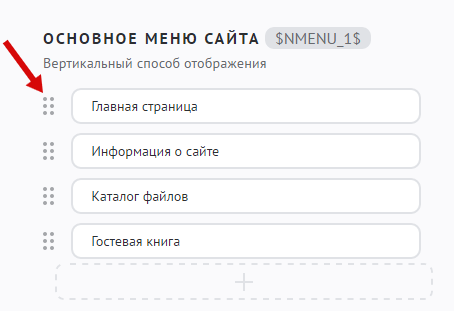
Чтобы изменить пункт, наведите на него курсор мыши и нажмите «Изменить»:
Появится окно редактирования пункта меню:
- Название пункта. Отображается в списке пунктов меню, например, «Главная страница».
- URL-адрес. Будет открываться при нажатии на пункт меню.
- «Открывать в новом окне» добавляет атрибут target=”_blank” к ссылке.
- CSS-класс предназначен для индивидуального оформления. Используйте его, когда нужно выделить один или несколько пунктов меню.
- Удалить пункт меню.
Когда закончите редактирование пункта меню, нажмите на ссылку «Готово».
Для добавления пункта меню нажмите на изображение «+»:
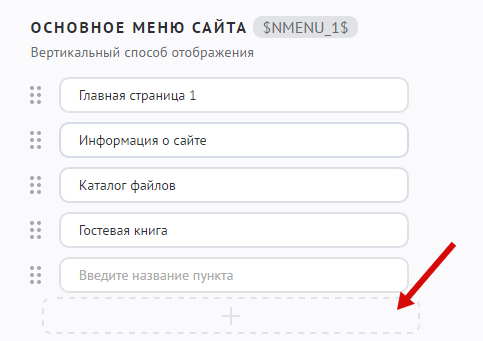
и повторите действия по редактированию меню, которые мы рассмотрели ранее.
Важно! Перед добавлением пункта меню убедитесь, что страница, на которую он ссылается, существует и доступна для пользователей.
Чтобы внесенные изменения вступили в силу и отобразились на сайте, нажмите на кнопку «Сохранить»:
Создание и размещение нового меню на сайте
Чтобы создать новое меню, в панели управления откройте раздел «Дизайн» / «Конструктор меню» и нажмите на кнопку «Добавить»:
Появится новое меню:
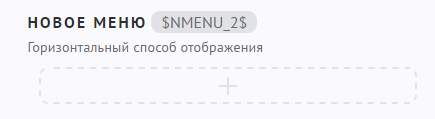
Настройте меню, используя второй шаг данной инструкции.
Скопируйте переменную, которая отвечает за отображение меню в шаблоне (в нашем примере это $NMENU_2$).
В панели управления откройте раздел «Дизайн» / «Редактор» и найдите в меню слева «Глобальные блоки»:
Затем выполните следующие действия:
- Выберите подходящий глобальный блок для размещения меню
- Добавьте код в шаблон глобального блока
- Нажмите на кнопку «Сохранить»
Меню появится на сайте.
Другой способ разместить меню на сайте, включив конструктор из панели инструментов сайта, — отредактировать HTML-код глобального блока:
Адреса модулей системы
В этом разделе приведена информация об адресах модулей системы, которая поможет указать корректные ссылки на них:
| Модуль | Относительная ссылка | Пример абсолютной ссылки |
| Новости | /news/ | //example.com/news/ |
| Блог | /blog/ | //example.com/blog/ |
| Каталог сайтов | /dir/ | //example.com/dir/ |
| Каталог статей | /publ/ | //example.com/publ/ |
| Каталог файлов | /load/ | //example.com/load/ |
| Доска объявлений | /board/ | //example.com/board/ |
| FAQ | /faq/ | //example.com/faq/ |
| Интернет-магазин | /shop/ | //example.com/shop/ |
| Тесты | /tests/ | //example.com/tests/ |
| Видео | /video/ | //example.com/video/ |
| Форум | /forum/ | //example.com/forum/ |
| Фотоальбомы | /photo/ | //example.com/photo/ |
| Онлайн-игры | /stuff/ | //example.com/stuff/ |
| Гостевая книга | /gb/ | //example.com/gb/ |